|
Wij gaan beginnen met de les
-
Eigenschappen van materiaal :zet de voorgrondkleur op #9ba9a8
en zet de achtergrondkleur op wit #ffffff
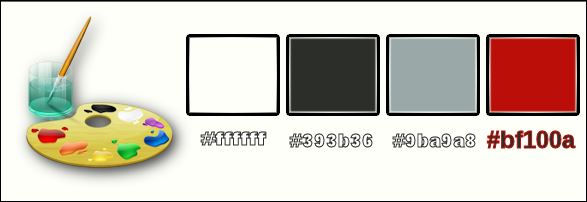
1.
Open de afbeelding ‘’Fond_choix_chic’’/ Venster dupliceren-Laag maken van achtergrondlaag = raster 1
2.
Aanpassen-Kleur-Rood-Groen en Blauw met deze instellingen
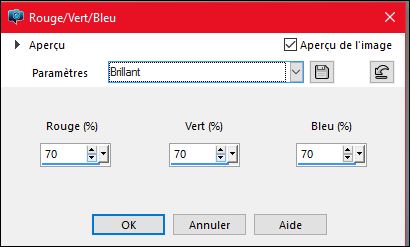
2.
Effecten- Insteekfilters– Neology –
Turnaround
3.
Effecten- Insteekfilters– Unlimited - &<Bkg Designer sf10 I>- Blur
'em!..zet op 102/ 12
4. Afbeelding- Omdraaien
5. Lagen- Dupliceren
6. Effecten- Insteekfilters– Mura’s Meister – Tone met deze instellingen -kleur #95a5a4
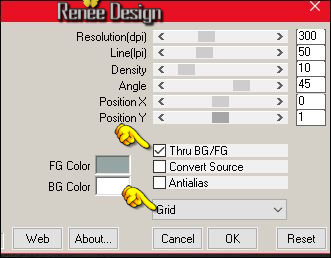
7. Effecten- Insteekfilters– Mura’s Meister –Perpsective
Tilling met deze instellingen
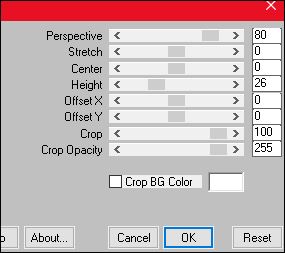
8.
Gereedschap -Selectie (S) - Aangepaste selectie -Rechthoek-met deze instellingen
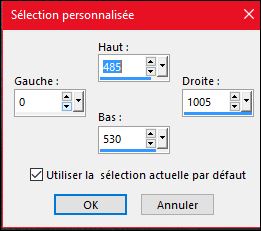
9.
Selecties- Laag maken van de selectie
10.
Effecten- Insteekfilters– Unlimited – Neology-Checkered Tiling zet op
15/255
11. Effecten- Insteekfilters– Mura’s Meister –Perspective Tilling (klick eerst op
reset ) met de standaardinstellingen
- Effecten-Randeffecten-Accentueren
Selecties-Niets selecteren
12. Effecten- Afbeeldingseffecten- Verschuiving met deze instellingen H = 0 en V = 26
- Open het masker ‘’ Masque_renee_choix_chic.jpg’’ in je psp
13. Lagen- Nieuwe rasterlaag
14. Gereedschap Vlakvulling; vul de laag met de achtergrondkleur #ffffff
- Lagen- Nieuwe masker uit afbeelding en neem masker

- Lagen- Samenvoegen- Groep samenvoegen
15. Effecten- Vervormingseffecten- Poolcoördinaten- Rechthoekig naar Polair en zet een vink bij Herhaling
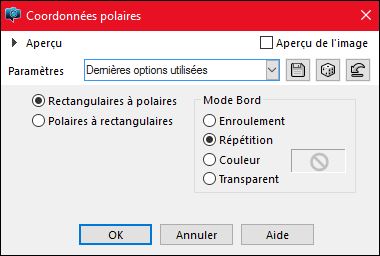
- Zet de Mengmodus van deze laag op "Zacht Licht "
16. Gereedschap-Wisser- gummetje met deze instellingen

- Gum dat midden weg waar de selectie zit, daar is nog een deel te zien van het masker .Het moet nu zo zijn zoals op de screen te zien is
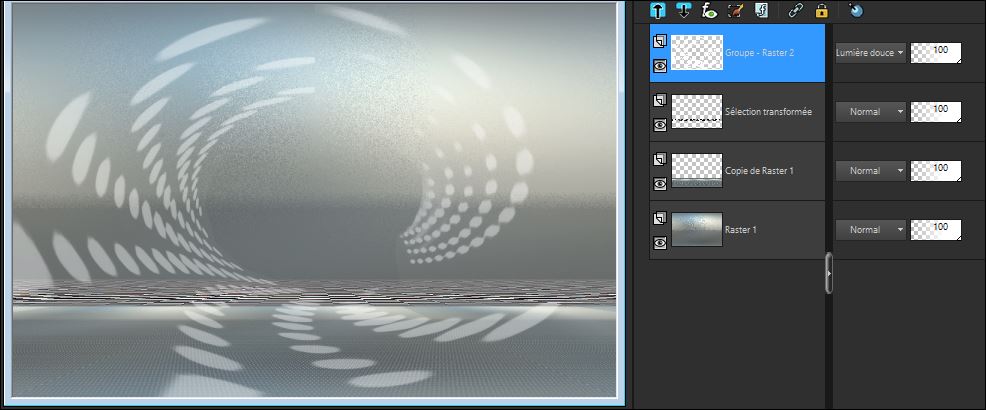
17.
Effecten- Insteekfilters– Flaming Pear –
Transtone
18. Effecten- 3 D effecten- Slagschaduw met deze instellingen 2/2/45/6 zwart
19. Activeer
de tube ‘’Choix_chic_image1.png’’
- Bewerken- Kopiëren- Bewerken- Plakken als nieuwe laag
20. Effecten- Afbeeldingseffecten- Verschuiving met deze instellingen H = 12 en V =
52
21. Effecten- Insteekfilters– EyeCandy 5 Impact – Extrude -Tab -Settings/user/settings en neem mijn voorinstelling- Preset
« Choix_chic_extrude ‘’
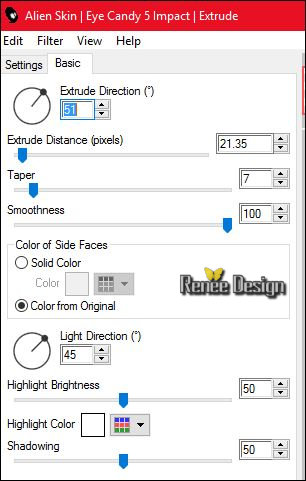
22. Lagen- Nieuwe rasterlaag
« Voorinstelling-Preset_BallsAndBubbles_Choix_chic_bulle »(zit in de map en zet het is je psp in de voorinstellingenmap )
23. Effecten- Artistieke effecten- Ballen en Bellen en neem mijn voorinstelling- Preset
« Choix_chic_bulle « en OK
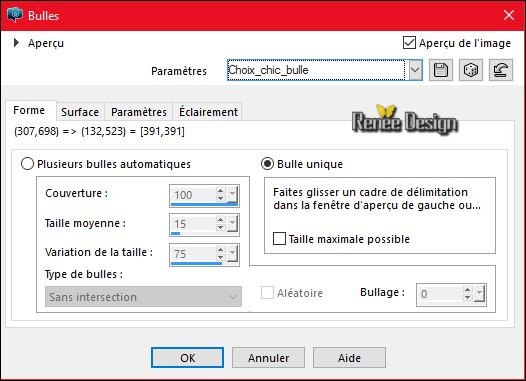 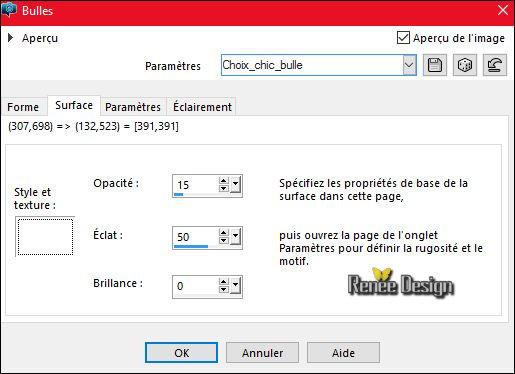
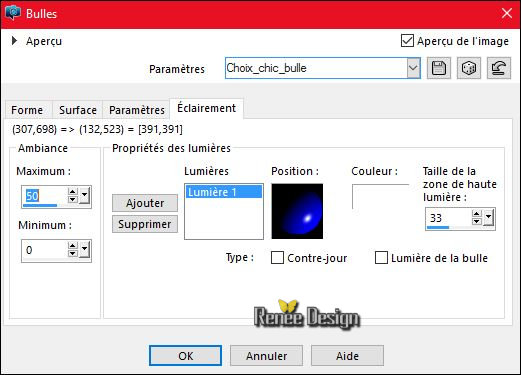
24. Zet de Mengmodus van deze laag op "Hard Licht "
25. Lagen- Dupliceren
26.
Effecten- Insteekfilters- Unlimited- It@lian Editors Effect- Vetro - Vetro -
www.italianeditors.com / zet op
17/18/255
27. Afbeelding- Formaat wijzigen- Verkleinen met 68% geen vink bij alle lagen
28. Effecten- 3 D effecten- Slagschaduw met deze instellingen 2/2/100/1 zwart
- Activeer in het lagenpalet de onderste laag =raster 1
29.
Gereedschap -Selectie (S) - Aangepaste selectie -Rechthoek-met deze instellingen

-Selecties- Laag maken van de selectie
30. Lagen- Schikken- Vooraan verplaatsen
31. Aanpassen- Vervagien Gaussiaanse vervaging: Bereik op 55
Selecties-Niets selecteren
32. Effecten- Insteekfilters– Vanderlee –Night vision
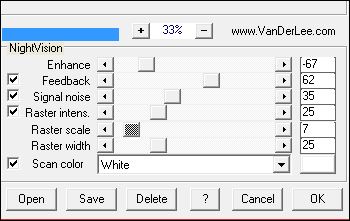
33.Effecten-3D effecten-Afschuining binnen met deze instellingen- Kleur
#98a0b1
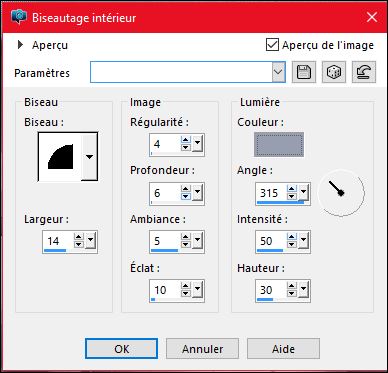
- Zet de Mengmodus van deze laag op "Hard Licht "
33. Lagen- Nieuwe rasterlaag
34. Effecten- Insteekfilters–Vanderlee- Harmonix –met deze instellingen- Kleur wit
(Probeer een soortgelijke afbeelding te maken, door te bewegen met de schuifjes (kijk maar hoe die schuifjes staan, is niet erg mocht het er iets anders uitzien
)
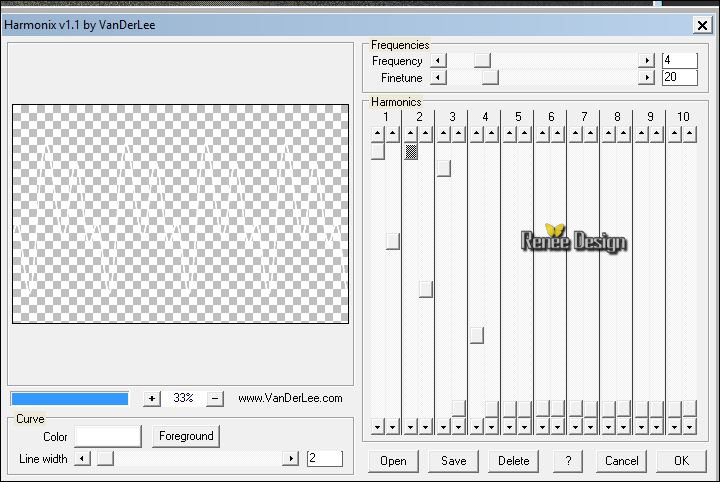
35. Effecten- Afbeeldingseffecten- Verschuiving met deze instellingen H = 0 en V = 157
-
Zet de laagdekking van deze laag op 40%
36. Activeer
de tube ‘’ Choix_chic_image2.png’’
- Bewerken- Kopiëren- Bewerken- Plakken als nieuwe laag
- Plaats naar rechts zie screen
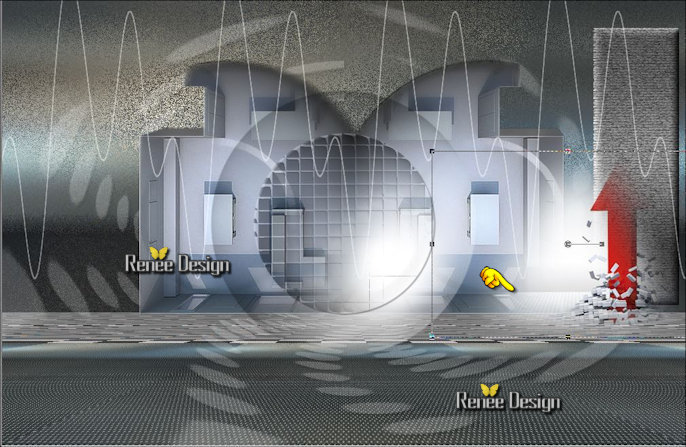
37. Activeer
de tube ‘’ Choix_chic_image3.png’’
- Bewerken- Kopiëren- Bewerken- Plakken als nieuwe laag
- Plaats naar links
38. Effecten- Insteekfilters– EyeCandy 5 Extrude -Tab -Settings/user/settings en neem mijn voorinstelling- Preset »
Choix_chic_extrude_2 »
- Activeer
de tube ‘’Elements_DECOS_Chic’’ ( de tube niet sluiten we hebben het weer nodig )
39. Activeer
de laag met de ‘’lampe_1 »van de tube
- Bewerken- Kopiëren- Bewerken- Plakken als nieuwe laag
- Plaats naar rechts
40. Activeer
de laag « billes ‘van de tube
- Bewerken- Kopiëren- Bewerken- Plakken als nieuwe laag
- Plaats naar rechts zie grote afbeelding
41. Activeer
de laag ‘’lampe_2 »van de tube
- Bewerken- Kopiëren- Bewerken- Plakken als nieuwe laag
42. Effecten-Afbeeldingseffecten- Verschuiving met deze instellingen
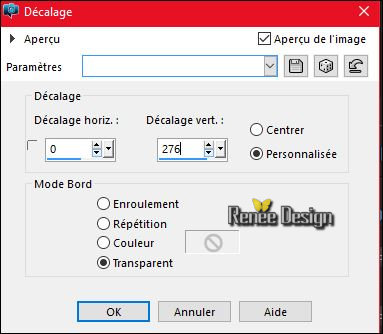
43. Effecten- Insteekfilters– Alien Skin Xenofex 2-
Lightning met deze instellingen
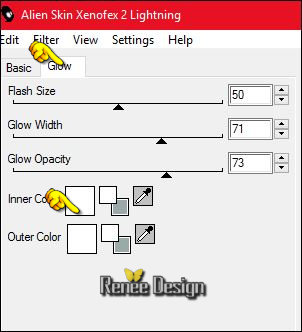
Schuif met de muis dat rondje naar de lamp en zet op de juiste plaats zoals de rode pijlen laten zien
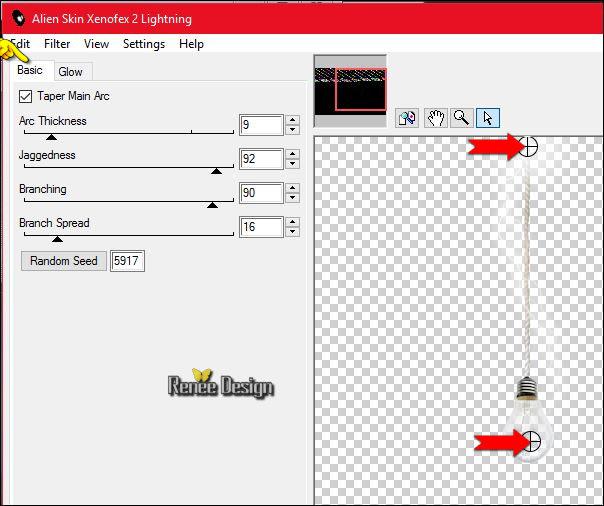
44. Terug naar de tube ‘’DECOS ‘’
- Activeer
de lagen van raster 1-2-3-4-5 - 6 en 7 van de tube
- Bewerken- Kopiëren- Bewerken- Plakken als nieuwe laag
- Plaats links boven
- Zo ziet je werkje er nu uit
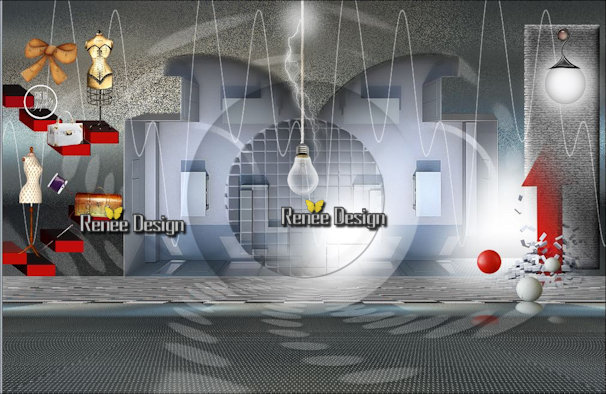
- Terug naar het lagenpalet
- Activeer de een na onderste laag, is de kopielaag van raster 1
45.
Selecties- Alles selecteren- Selectie zweven- Selectie niet zwevend
46. Lagen- Dupliceren
47. Effecten- Insteekfilters– VM Instant art – Three Corners met deze instellingen
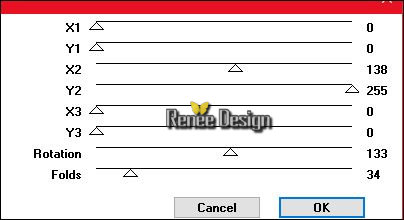
- Zet de Mengmodus van deze laag op "Bleken "
Selecties-Niets selecteren
48. Lagen- Dupliceren- Afbeelding spiegelen (CTRL+B)
- Lagen- Samenvoegen- Omlaag samenvoegen
- Activeer de bovenste laag in het lagenpalet
- Eigenschappen van materiaal:zet de voorgrondkleur op #bf100a en zet de achtergrondkleur op #393b36
49. Activeer
de tube ‘’ Renee_tube_femme_laine’’
Bewerken- Kopiëren- Bewerken- Plakken als nieuwe laag
- Plaats zoals op de screen te zien is
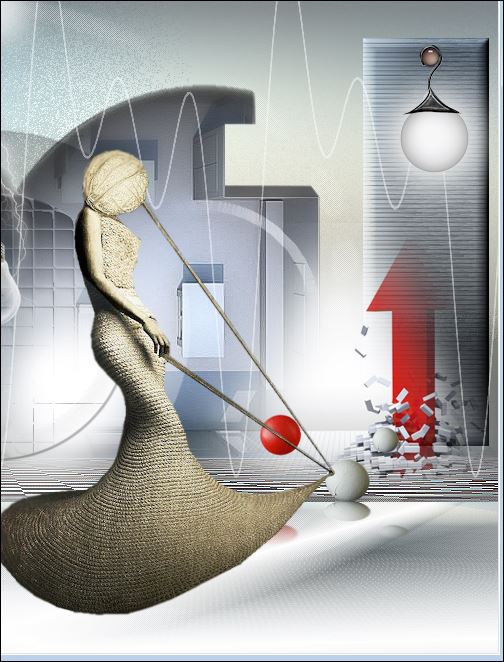
50.
Effecten- Insteekfilters–EyeCandy 5 Impact – Perspective
shadow-Tab -Settings/user/settings en neem mijn voorinstelling- Preset ‘’ Choix_chic_shadow’’
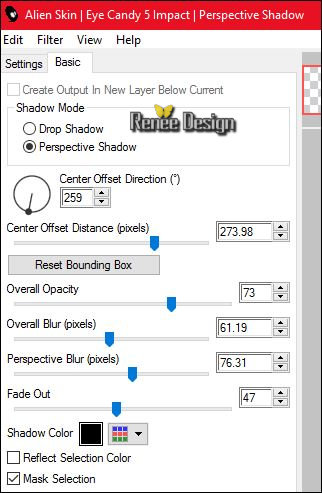
51. Lagen- Nieuwe rasterlaag
52.
Selecties-Selectie laden/opslaan-selectie laden van af schijf en neem selectie
‘’Choix_chic_1’’
53. Gereedschap Vlakvulling: vul de selectie met de voorgrondkleur ( 2 x klikken)
- Zet de Mengmodus van deze laag op "Bleken "
Selecties-Niets selecteren
54. Lagen- Nieuwe rasterlaag
55.
Selecties-Selectie laden/opslaan-selectie laden van af schijf en neem selectie
‘’Choix_chic_2 »
56. Vlakvulling: zet de dekking van de kleuren op 60%
- Gereedschap Vlakvulling: vul de selectie met de achtergrondkleur ( 2 x klikken)
Opgelet deze voorinstelling kun je niet dubbelklikken
Je moet deze in het filter zelf plaatsen
1. Zoek het filter op en zet de voorinstelling in de map Eye Candy 4000-Settings-Gradient glow zie screen en psp weer opstarten)
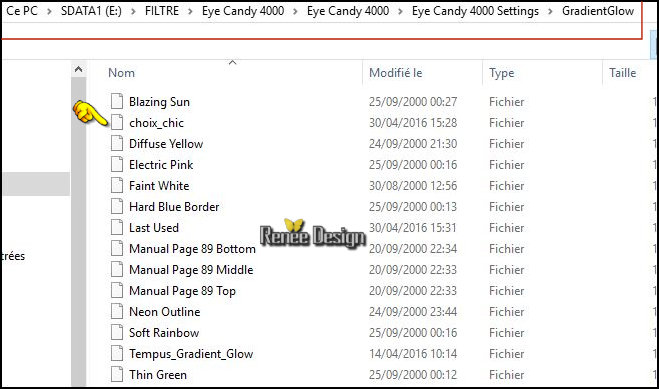
57. Effecten- Insteekfilters-– EyeCandy 4000- Gradient Glow -Tab -Settings/user/settings en neem mijn voorinstelling- Preset
'‘choix_chic ‘’ met deze instellingen
- klik op het preset 'choix chic''
Attentie
Overall Opacy zet op 53
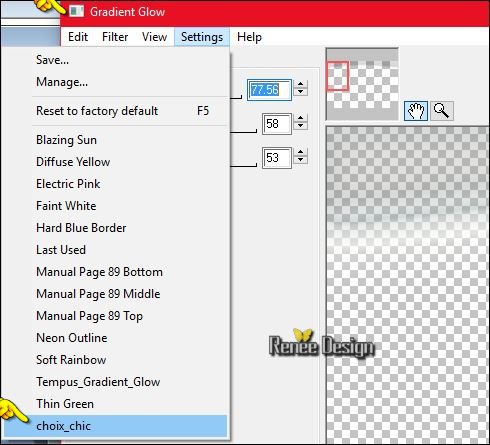
Selecties-Niets selecteren
58. Activeer
de tube ‘’ Renee_tubes_robes’’
- Afbeelding- Formaat wijzigen- Verkleinen met 55%
- Bewerken- Kopiëren- Bewerken- Plakken als nieuwe laag
-
Plaats ca. middenonder
59.
Zet de laagdekking van deze laag op 55%
60. Effecten- Insteekfilters–Graphic plus - Cross Shadow met de standaardinstelling
61. Afbeelding- Randen toevoegen met 1 pixel #393b36
62. Afbeelding- Randen toevoegen met 10 pixels #ffffff
63. Afbeelding- Randen toevoegen met 1 pixel #393b36
64. Afbeelding- Randen toevoegen- vink weg bij symmetrisch met deze instellingen #ffffff
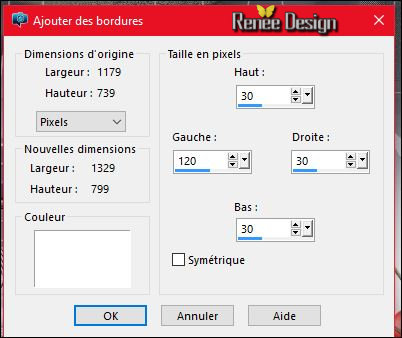
65. Activeer weer
de tube DECOS
- Activeer
de laag ‘’carres_lignes van deze tube
- Bewerken- Kopiëren- Bewerken- Plakken als nieuwe laag
- Plaats links op de witte rand
66. Activeer
de laag « texte_clothes van deze tube
- Bewerken- Kopiëren- Bewerken- Plakken als nieuwe laag
- Plaats onderaan links
67. Activeer
de tube ‘’ deco_final’’
- Bewerken- Kopiëren- Bewerken- Plakken als nieuwe laag en niet meer verplaatsen staat meteen goed
68. Afbeelding- Randen toevoegen met1 pixel zwart
69. Afbeelding- Formaat wijzigen- Verkleinen met 1005 Pixels breedte
Opslaan als JPG
De les is klaar.
Ik hoop dat jullie er net zoveel plezier mee hadden als ik met het schrijven van deze les.
Renée
Deze les werd door Renée geschreven op 29/04/2016
Uitgave
2016
*
Elke gelijkenis met een andere bestaande les berust op puur toeval
* Vergeet onze vertalers/tubers/testers niet te bedanken die achter de schermen werken.
Bedankt Renée *
*
|